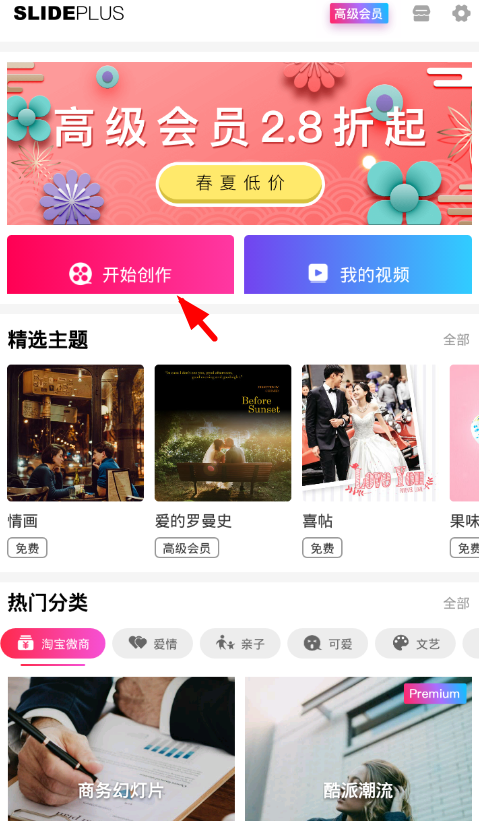4Easysoft HD Converter是一款非常专业的高清视频格式转换软件,该软件支持多种主流的视频格式进行相互转换,同时还能对视频进行剪切等编辑处理。我们在使用这款软件对视频进行处理的过程中,总是需要设置视频的输出目录,这会比较麻烦。如果我们能够提前设置好视频的默认保存位置,就可以节省很多流程,从而达到事半功倍的效果。鉴于很多朋友不会对其操作,那么接下来小编就给大家详细介绍一下4Easysoft HD Converter设置默认保存位置的具体操作方法,有需要的朋友可以看一看。

1.首先打开软件,我们在界面上方找到“Preferences”选项,点击该选项就可以打开设置窗口。

2.接着在设置窗口中,我们在窗口上方找到“Destination”选项,点击该选项后面的“Browse”按钮即可。

3.然后界面上就会出现一个浏览文件夹窗口,我们在窗口中选中视频的保存位置后,再点击窗口底部的“确定”按钮就可以了。

4.完成以上所有步骤后,我们返回到设置窗口中,这时候可以看到“Destination”选项后面的文本框中显示的就是刚刚所设置的保存位置了。

5.最后我们在设置窗口右下角找到“OK”按钮,点击该按钮就可以完成全部的操作步骤了。

以上就是小编给大家整理的4Easysoft HD Converter设置默认保存位置的具体操作方法,方法简单易懂,有需要的朋友可以看一看,希望这篇教程对大家有所帮助。